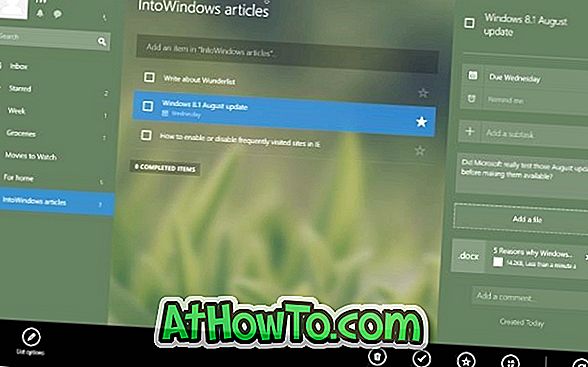แอพจดหมายเป็นหนึ่งในแอพที่มีการใช้งานมากที่สุดใน Windows 10 มันมีเกือบทุกอย่างที่คุณต้องการในการจัดการบัญชีอีเมลของคุณ
หากคุณเพิ่มบัญชีอีเมลหนึ่งบัญชีขึ้นไปใน Mail และใช้แอพ Windows 10 Mail เป็นประจำคุณอาจต้องการทราบแป้นพิมพ์ลัดที่มีอยู่ในแอพ Mail เพื่ออ่านเล่นซ้ำและส่งต่ออีเมลได้เร็วขึ้น

มีแป้นพิมพ์ลัดที่เป็นประโยชน์มากกว่า 20 รายการในแอปอีเมล คุณสามารถใช้แป้นพิมพ์ลัดเขียนอีเมลใหม่เพิ่มไฟล์แนบส่งต่ออีเมลส่งอีเมลและทำสิ่งอื่น ๆ อีกมากมาย
แป้นพิมพ์ลัดสำหรับแอพ Windows 10 Mail
ต่อไปนี้เป็นแป้นพิมพ์ลัดที่มีประโยชน์ที่มีอยู่ในแอพ Windows 10 Mail
| เขียนอีเมลใหม่ | Ctrl + N หรือ Ctrl + Shift + M |
| ทำเครื่องหมายว่าอ่านแล้ว | Ctrl + Q |
| ทำเครื่องหมายว่ายังไม่ได้อ่าน | Ctrl + U |
| เล่นซ้ำเป็นอีเมลที่เปิดอยู่ในปัจจุบัน | Ctrl + R |
| เล่นซ้ำทั้งหมด | Ctrl + Shift + R |
| ส่งต่ออีเมลที่เปิดอยู่ในปัจจุบัน | Ctrl + F |
| ค้นหา | Ctrl + E หรือ F3 |
| สลับเป็นกล่องจดหมาย | Ctrl + Shift + I |
| สลับเป็นกล่องจดหมายออก | Ctrl + Shift + O |
| เพิ่มไฟล์แนบ | Alt + I |
| ส่งอีเมลที่ประกอบด้วย | Ctrl + Enter หรือ Alt + S |
| ขยายเข้า | Ctrl ++ |
| ซูมออก | Ctrl - - |
| ซิงค์ด้วยตนเอง | Ctrl + M หรือ F9 |
| ลบการสนทนา | Ctrl + D หรือ Del |
| เก็บบทสนทนา | Backspace |
| ยอมรับคำเชิญการประชุม | Alt + C |
| ปฏิเสธคำเชิญเข้าร่วมประชุม | Alt + D |
| คำเชิญประชุมเบื้องต้น | อัล + เอ็น |
| เลื่อนไปที่มุมมอง | Ctrl + Shift + V |
| เปลี่ยนเป็นปฏิทิน | Ctrl + 2 |
เราจะอัปเดตบทความนี้หากและเมื่อ Microsoft เพิ่มแป้นพิมพ์ลัดใหม่ไปยังแอปอีเมล